Menu van takenwachtrijbeheerder¶
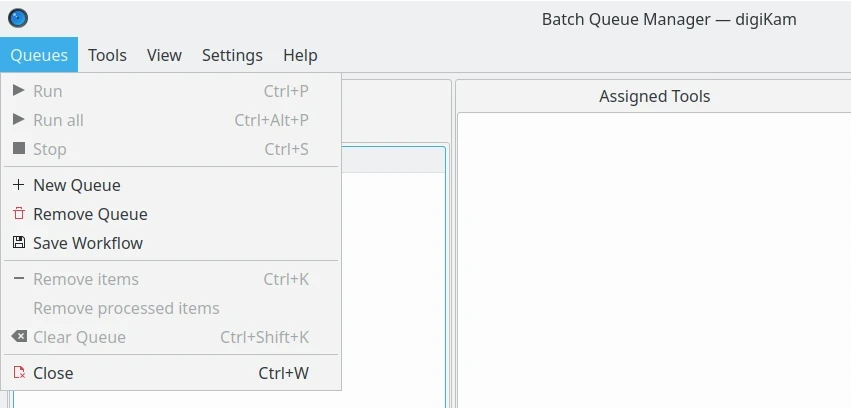
Het menu van de takenwachtrijbeheerder van digiKam¶
Tip
Na omschakelen in Modus volledig scherm Ctrl+Shift+F of wanneer Menubalk verbergen Ctrl+M, zal het hoofdmenu rechts op de werkbalk beschikbaar zijn met de Hamburgerknop ![]() .
.
Het menu van wachtrijen¶
Wachtrijen ‣ Uitvoeren Ctrl+P
De nu geselecteerde wachtrij uit de stapel Wachtrijen uitvoeren.
Wachtrijen ‣ Allen uitvoeren Ctrl+Alt+P
Alle wachtrijen uit de stapel Wachtrijen uitvoeren.
Wachtrijen ‣ Stoppen Ctrl+S
Het huidige uitvoeren uit de stapel Wachtrijen annuleren.
Wachtrijen ‣ Nieuwe wachtrij
Een nieuwe wachtrij toevoegen in de stapel Wachtrijen.
Wachtrijen ‣ Wachtrij verwijderen
De nu geselecteerde wachtrij uit de stapel Wachtrijen verwijderen.
Wachtrijen ‣ Werkmethode opslaan
Een nieuwe Werkmethode gebaseerd op de instellingen van de huidige wachtrij aanmaken.
Wachtrijen ‣ Items verwijderen Ctrl+K
Geselecteerde items uit de huidige wachtrij verwijderen.
Wachtrijen ‣ Verwerkt items verwijderen
Al verwerkte items uit de huidige wachtrij verwijderen.
Wachtrijen ‣ Wachtrij wissen Ctrl+Shift+K
Alle items uit de huidige wachtrij verwijderen.
Wachtrijen ‣ Sluiten Ctrl+W
De takenwachtrijbeheerder van digiKam sluiten.
Het menu Hulpmiddelen¶
Hulpmiddelen ‣ Omhoog verplaatsen
Verplaats het nu geselecteerde item uit de lijst Toegekende hulpmiddelen omhoog.
Hulpmiddelen ‣ Omlaag verplaatsen
Verplaats het nu geselecteerde item uit de lijst Toegekende hulpmiddelen omlaag.
Hulpmiddelen ‣ Hulpmiddel verwijderen
Het nu geselecteerde item uit de lijst Toegekende hulpmiddelen verwijderen.
Hulpmiddelen ‣ Lijst wissen
Alle item uit de lijst Toegekende hulpmiddelen verwijderen.
Het menu Beeld¶
De optie Modus volledig scherm is hetzelfde item beschikbaar in het Hoofdvenster.
Het menu Instellingen¶
Zie beschrijving in de sectie Hoofdvenster.
Het menu Help¶
Zie beschrijving in de sectie Hoofdvenster.